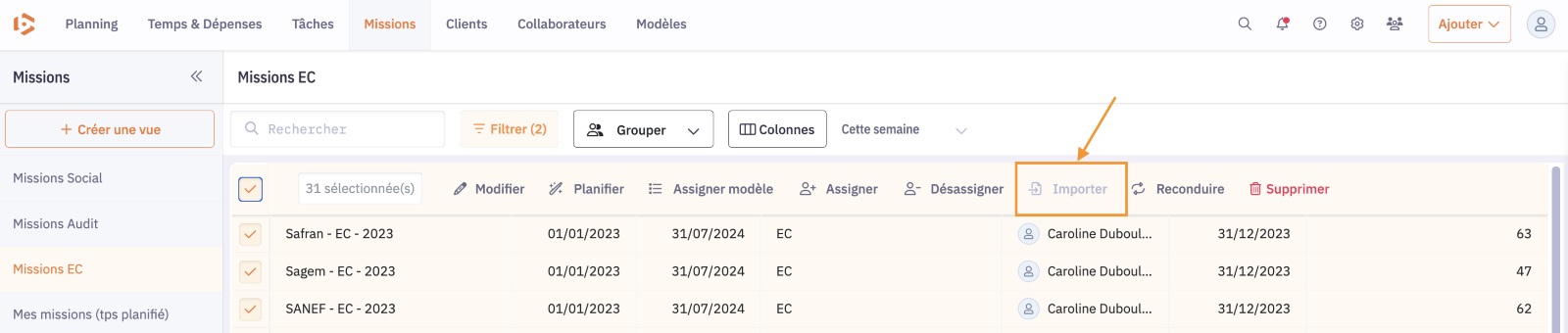Voici comment importer une tâche depuis un modèle dans une mission.
Voici comment importer une tâche depuis un modèle dans une mission en deux étapes :
-
Utilisez la fonction de recherche (représentée par une loupe) pour trouver la mission dans laquelle vous souhaitez importer une tâche depuis un modèle.
-
Cliquez sur le nom de la mission trouvé dans les résultats de recherche pour ouvrir la fiche de la mission.
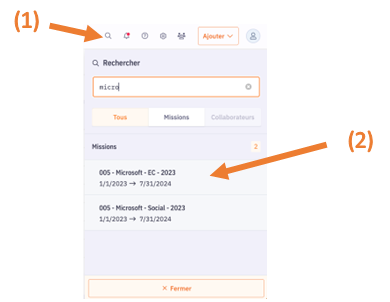
-
Accédez à la section "Tâches" de la fiche de la mission.
-
Cliquez sur l'icône "Importer" pour initier le processus d'importation.
-
Sélectionnez la ou les tâches à importer à partir du modèle.
- Cliquez sur "importer".
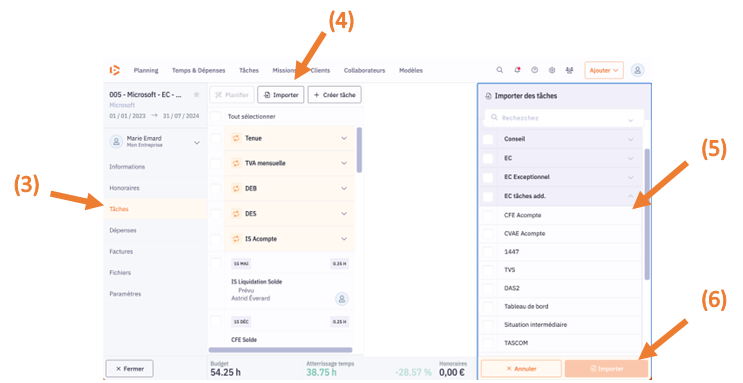
A savoir:
Lorsque la tâche est configurée avec plusieurs scénarios et que le client ne satisfait pas les critères de ces scénarios, la tâche ne pourra pas être ajoutée directement. Dans ce cas, vous devrez suivre ces étapes pour pouvoir importer la tâche :
-
Si le client ne répond pas aux critères des scénarios, vous devrez d'abord modifier le champ personnalisé du client afin qu'il réponde aux critères requis pour au moins l'un des scénarios.
-
Après avoir mis à jour les informations du client pour qu'elles correspondent aux critères d'un scénario, vous pourrez ensuite procéder à l'importation de la tâche.
Importation en masse:
Il est possible d'importer une tâche à partir d'un modèle en masse sur plusieurs missions. Cette fonctionnalité peut grandement faciliter et accélérer la création et la gestion de tâches similaires dans différents contextes. En procédant ainsi, vous évitez d'avoir à configurer chaque tâche individuellement pour chaque mission et assurez une cohérence dans la façon dont ces tâches sont ajoutées.